Créer ou modifier des ressources Web d’application pilotée par modèle pour étendre une application
Les ressources Web sont généralement utilisées par les développeurs pour étendre une application à l’aide fichiers utilisés dans la programmation Web. Les utilisateurs d’application doivent éventuellement gérer les ressources Web fournies par un développeur ou un concepteur.
Astuce
Pour consulter une discussion approfondie sur les ressources web, voir Documentation pour développeurs : Ressources Web pour les applications basées sur un modèle.
Qu’est-ce qu’une ressource Web ?
Les ressources Web sont des fichiers virtuels stockés dans le système. Chaque ressource Web a un nom unique qui peut être utilisé dans une URL pour récupérer le fichier. Pensez à elles de cette façon : si vous aviez accès au serveur Web exécutant l’application, vous pourriez copier les fichiers vers ce site Web. Mais avec la plupart des services en ligne, vous ne pouvez pas faire cela. Vous pouvez plutôt utiliser les ressources Web pour télécharger des fichiers vers le système, puis les référencer en leur donnant un nom, comme si vous les aviez copiés en tant que fichiers vers le serveur Web.
Par exemple, si vous créez une page HTML en tant que ressource Web nommée « new_myWebResource.htm », vous pouvez ouvrir cette page dans un navigateur en utilisant une URL comme suit :
<base URL>/WebResources/new_myWebResource.htm
où <URL de base> correspond à la partie de l'URL que vous utilisez pour afficher les applications qui se terminent par dynamics.com. Comme la ressource Web représente des données dans le système, seuls les utilisateurs bénéficiant d’une licence pour votre organisation peuvent y accéder de cette façon. Généralement, les ressources Web sont incluses dans des formulaires, plutôt que référencées directement. La pratique la plus courante consiste à fournir des bibliothèques JavaScript pour les scripts de formulaire.
Comme les ressources Web représentent des données dans le système et qu’elles sont sensibles aux solutions, vous pouvez les déplacer dans différentes organisations en les exportant à l’intérieur d’une solution et en important la solution dans une autre organisation. Vous devez utiliser l’explorateur de solutions pour utiliser des ressources Web.
Préfixe de l’éditeur de solutions
Une partie du nom d’une ressource Web que vous créez est le préfixe de l’éditeur de solutions. Il est défini en fonction de l’éditeur de solutions pour la solution que vous utilisez Veillez à utiliser une solution non gérée avec le préfixe de l’éditeur que vous souhaitez pour cette ressource Web. Plus d’informations : Éditeur de solutions
Ajouter une ressource web à une solution
- Connectez-vous à Power Apps, puis sélectionnez Solutions dans le volet de navigation gauche. Si l’élément ne se trouve pas dans le volet latéral, sélectionnez …Plus, puis sélectionnez l’élément souhaité.
- Ouvrez une solution non gérée, dans la barre de commandes, sélectionnez Ajouter une solution existante, pointez vers Plus, puis sélectionnez Ressource Web. La liste des ressources web disponibles s’affiche.
- Pour ajouter une ressource web à la solution non gérée, sélectionnez la ressource web, puis sélectionnez Ajouter.
Créer ou modifier une ressource Web pour une solution
Connectez-vous à Power Apps, puis sélectionnez Solutions dans le volet de navigation gauche. Si l’élément ne se trouve pas dans le volet latéral, sélectionnez …Plus, puis sélectionnez l’élément souhaité.
Ouvrez une solution non gérée.
Pour modifier une ressource Web existante qui fait partie de la solution non gérée, sélectionnez-la pour afficher le volet Modifier la ressource Web. Pour en créer une, dans la barre de commandes, sélectionnez Nouveau, pointez vers Plus, puis sélectionnez Ressource Web.
Renseignez les champs du volet de ressource Web de droite pour créer ou modifier la ressource Web :
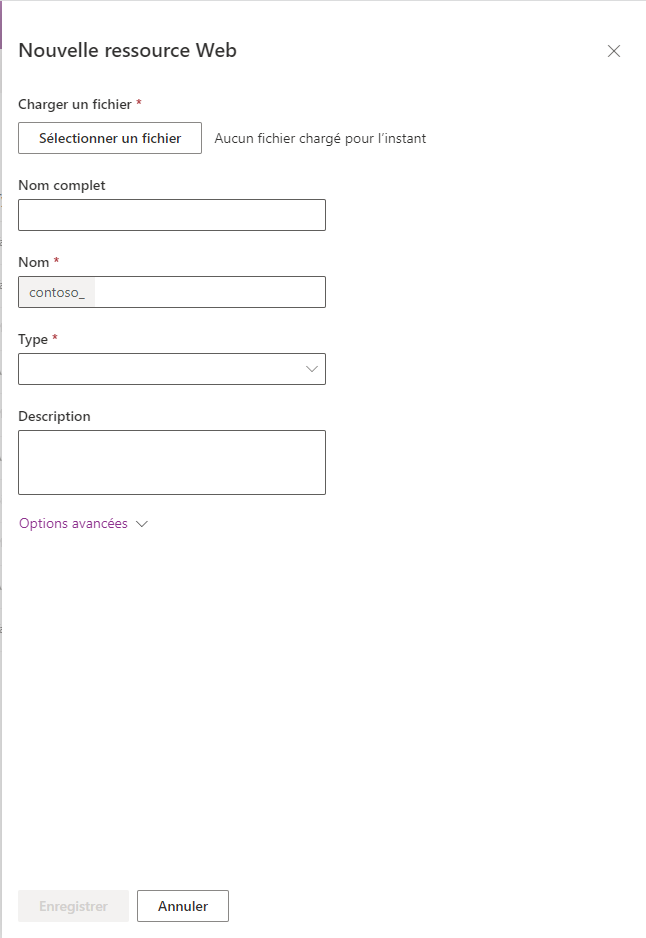
Colonne Description Télécharger le fichier Sélectionnez le bouton Télécharger le fichier pour choisir un fichier à télécharger en tant que ressource Web.
• Vous pouvez charger un fichier lors de la création d’une ressource web ou pour remplacer une ressource web existante.
• L’extension du nom de fichier doit correspondre aux extensions autorisées.
• Par défaut, la taille maximale du fichier qui peut être chargé comme ressource web est de 5 Mo. Cette valeur peut être modifiée à l’aide des Paramètres du système> onglet Courrier électronique > paramètre Définir la taille limite de fichier pour les pièces jointes. Pour plus d’informations, voir Boîte de dialogue Paramètres du système – onglet Courrier électronique.Nom d′affichage Nom qui s’affiche si vous affichez une liste de ressources Web. Name Obligatoire. Nom unique de cette ressource Web. Vous ne pouvez pas le modifier après avoir enregistré la ressource Web.
• Ce nom peut inclure seulement des lettres, des chiffres, des points et des caractères de barre oblique (« / ») non consécutifs.
• Le préfixe de personnalisation de l’éditeur de la solution est ajouté au nom de la ressource web.Type Obligatoire. Type de la ressource Web. Vous ne pouvez pas le modifier après avoir enregistré la ressource Web. Description Description de la ressource Web. Options avancées Développez Options avancées pour afficher le champ Langue, qui permet de sélectionner une langue. Cette option référence uniquement la ligne qui stocke les données de la ressource web. Il ne modifie pas le comportement de la ressource Web. Après avoir ajouté les modifications, sélectionnez Enregistrer, puis sélectionnez Publier. Après avoir enregistré la ressource Web, l’URL de la ressource Web est affichée dans la définition de la ressource Web. Sélectionnez ce lien pour afficher la ressource Web dans votre navigateur.
Note
Les modifications d’une ressource Web ne sont pas visibles dans l’application tant que vous ne la publiez pas.
Ajouter une ressource web à un formulaire d’application pilotée par modèle
Ouvrez le formulaire dans lequel vous souhaitez ajouter une ressource web pour la modifier.
Sélectionnez le volet Composants, développez Afficher, puis sélectionnez le type de ressource Web souhaité :
Ressource Web HTML. Page Web (HTML) que vous pouvez utiliser pour créer des éléments d’interface utilisateur pour des extensions clientes. Plus d’informations : Ressources web de page web(HTML)
Ressource Web de l’image. Utilisez les ressources Web d’images pour rendre les images disponibles pour être utilisées dans les applications pilotées par modèle. Les formats d’image pris en charge sont : PNG, JPG, GIF, ICO et SVG (format vectoriel). Plus d’informations : Ressources web d’image
Sélectionnez la ressource web à partir de la liste, et sélectionnez Ajouter. Sinon, sélectionnez Nouvelle ressource Web pour créer la ressource Web que vous voulez. Plus d’informations : Propriétés des ressources web pour les formulaires d’une application basée sur des modèles
Note
Vous ne pouvez pas ajouter une ressource Web à un en-tête ou un pied de page de formulaire.
Ajouter une ressource web à une application (version préliminaire)
[Cette rubrique fait partie de la documentation en version préliminaire et peut faire l’objet de modifications.]
Vous pouvez ajouter une ressource Web en tant que type de sous-zone dans une application pilotée par modèle. Les ressources Web sont des fichiers que vous pouvez utiliser pour étendre une application pilotée par modèle. La sous-zone de ressource Web peut être un code HTML ou un fichier HTML, tel que .htm ou .html. Lorsque l’utilisateur sélectionne la sous-zone, le code HTML s’affiche dans l’application.
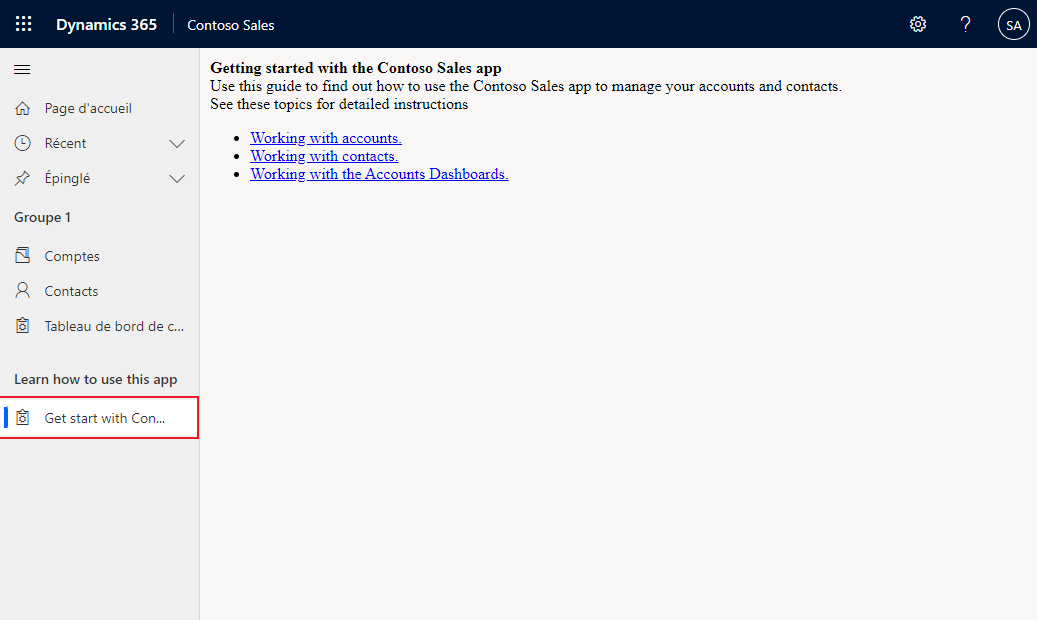
Note
Par défaut, les sous-zones de ressource web sont désactivées. Pour activer, allez à Options du volet de navigation.
Dans le concepteur d’application pilotée par modèle, sélectionnez Navigation>Ajouter>Sous-zone.
Dans le Propriétés de sous-zone, entrez les informations suivantes :
- Type de contenu : ressource Web.
- URL : sélectionnez un nom de fichier de ressource Web HTML dans la liste pour ajouter l’URL de la ressource Web. Plus d’informations : Créer ou modifier des ressources web d’application pilotée par modèle pour étendre une application
- Titre : Entrez le titre qui apparaîtra sur la sous-zone dans l’application.
Sélectionnez Enregistrer, puis Publier.
Modifier une ressource Web à l’aide de l’explorateur de solutions classique
- Ouvrez une solution non gérée et sélectionnez la ressource Web.
- Sélectionnez les points de suspension verticaux >Modifier>Modifier dans la version classique.
- Renseignez le formulaire pour créer la ressource Web :
| Colonne | Description |
|---|---|
| Name | Obligatoire. Nom unique de la ressource Web. Vous ne pouvez pas le modifier après avoir enregistré la ressource Web. • Ce nom peut inclure seulement des lettres, des chiffres, des points et des caractères de barre oblique (« / ») non consécutifs. • Le préfixe de personnalisation de l’éditeur de la solution est ajouté au nom de la ressource web. |
| Nom complet | Nom qui s’affiche si vous affichez une liste de ressources Web. |
| Description | Description de la ressource Web. |
| Type | Obligatoire. Type de ressource Web. Vous ne pouvez pas le modifier après avoir enregistré la ressource Web. |
| Éditeur de texte | Lorsque le type de la ressource Web représente une sorte de fichier texte, sélectionnez ce bouton pour ouvrir une page afin de modifier le contenu à l’aide de l’éditeur de texte. Pour plus d’informations : Utiliser l’éditeur de texte à bon escient |
| Langue | Permet de sélectionner une langue. Cette option référence uniquement la ligne qui stocke les données de la ressource web. Il ne modifie pas le comportement de la ressource Web. |
| Télécharger le fichier | Sélectionnez le bouton Choisir le fichier pour choisir un fichier à télécharger en tant que ressource Web. • Vous pouvez charger un fichier lors de la création d’une ressource web ou pour remplacer une ressource web existante. • L’extension du nom de fichier doit correspondre aux extensions autorisées. • Par défaut, la taille maximale du fichier qui peut être chargé comme ressource web est de 5 Mo. Cette valeur peut être modifiée à l’aide des Paramètres du système> onglet Courrier électronique > paramètre Définir la taille limite de fichier pour les pièces jointes. Pour plus d’informations, voir Boîte de dialogue Paramètres du système – onglet Courrier électronique. |
| URL | Après avoir enregistré la ressource Web, l’URL de la ressource Web est affichée ici. Sélectionnez ce lien pour afficher la ressource Web dans votre navigateur. |
- Après avoir ajouté les modifications, sélectionnez Enregistrer, puis sélectionnez Publier.
Utiliser l’éditeur de texte à bon escient
L’éditeur de texte fourni dans l’application pour les ressources Web doit uniquement être utilisé pour des modifications simples de fichiers texte. Vous pouvez l’utiliser pour créer et modifier des ressources Web HTML, mais vous devez uniquement modifier des ressources Web HTML qui ont été créées à l’aide de l’éditeur de texte. L’éditeur de texte est conçu pour du contenu HTML très simple.
Important
Si le contenu d’une ressource Web HTML n’a pas été créé à l’aide de l’éditeur de texte, n’utilisez pas l’éditeur de texte pour le modifier.
L’éditeur de texte utilise un contrôle qui modifie la source HTML de manière à permettre sa modification. Ces modifications sont susceptibles de modifier le comportement de la page dans le navigateur et d’arrêter le fonctionnement de code plus sophistiqué. Si vous ouvrez une ressource Web HTML avec l’éditeur de texte et l’enregistrez sans avoir apporté de modifications, vous risquez d’endommager certaines ressources Web HTML.
Nous recommandons d’utiliser un éditeur externe pour modifier les fichiers texte, puis de les enregistrer localement avant de les télécharger à l’aide du bouton Charger le fichier. De cette façon vous pouvez conserver une copie de la ressource Web, si vous devez revenir à une version antérieure. Il est possible d’utiliser un éditeur simple comme le Bloc-notes, mais l’utilisation d’un éditeur de texte avec des fonctionnalités plus avancées est fortement recommandée. La communauté Visual Studio et Visual Studio Code sont gratuits et proposent des fonctionnalités puissantes pour modifier les fichiers basés sur du texte utilisés par des ressources Web.
Créer et modifier une ressource Web dans un formulaire à l’aide de l’explorateur de solutions
Ajoutez ou modifiez des ressources Web dans un formulaire pour le rendre plus attrayant ou utile aux utilisateurs.
Ouvrir une solution non gérée
Dans Power Apps, sélectionnez Solutions dans le volet de navigation de gauche, puis dans la barre d’outils, sélectionnez Basculer vers l’affichage classique. Si l’élément ne se trouve pas dans le volet latéral, sélectionnez …Plus, puis sélectionnez l’élément souhaité.
Dans la liste Toutes les solutions, ouvrez la solution non gérée souhaitée.
Accéder à un formulaire
Avec l’explorateur de solution ouvert, sous Composants, développez Entités, puis développez la table que vous voulez utiliser.
Sélectionnez Formulaires, dans la liste, recherchez un formulaire de type Principal, puis double-cliquez ou appuyez deux fois sur l’entrée pour ouvrir et modifier le formulaire.
Ajout ou modification d’une ressource Web dans un formulaire
Voir Propriétés de la ressource Web pour des informations sur les propriétés que vous pouvez définir pour les ressources Web dans un formulaire.
Aperçu
Pour afficher un aperçu de la façon dont le formulaire principal s’affichera et dont les événements se produiront :
- Sous l’onglet Accueil, sélectionnez Aperçu, puis sélectionnez Créer un formulaire, Formulaire de mise à jour ou Formulaire en lecture seule.
- Pour fermer le formulaire Aperçu, dans le menu Fichier, sélectionnez Fermer.
Enregistrer
Lorsque la modification du formulaire est terminée, sous l’onglet Accueil, sélectionnez Enregistrer et fermer pour fermer le formulaire.
Publier
Une fois vos personnalisations terminées, publiez-les :
- Pour publier les personnalisations uniquement pour le composant en cours de modification, dans le volet de navigation, sélectionnez la table que vous utilisiez, puis sélectionnez Publier.
- Pour publier les personnalisations de tous les composants non publiés en même temps, dans le volet de navigation, sélectionnez Entités, puis, dans la barre d’outils Actions, sélectionnez Publier toutes les personnalisations.
Voir aussi
Propriétés de la ressource Web
Créer et concevoir des formulaires
Comprendre les composants des applications pilotées par modèle
Documentation pour développeurs : Ressources web dans les applications pilotées par modèle
Créer ou modifier des ressources web dans les applications pilotées par modèle (vidéo)